WordPress es un sistema de gestión de contenidos popular, pero su uso generalizado lo convierte en un objetivo frecuente de ciberataques. Para proteger su sitio web, es esencial emplear un plugin de seguridad robusto como Wordfence. Wordfence Security ofrece protección integral al combinar capacidades de firewall de extremo y escáner de malware. Esta guía paso a paso lo guiará a través del proceso de configuración de Wordfence Security en WordPress para asegurar que su sitio web permanezca seguro.
Paso 1: Instalar y Activar Wordfence Security
Para comenzar, inicie sesión en su panel de control de WordPress y navegue a la sección “Plugins”. Haga clic en “Añadir Nuevo” e ingrese “Wordfence Security” en la barra de búsqueda. Una vez que localice el plugin, haga clic en “Instalar Ahora” y luego en “Activar”. Esto añadirá Wordfence a su lista de plugins activos, y verá un nuevo elemento de menú “Wordfence” en su panel de control de WordPress.
Paso 2: Configuración Inicial
Tras la activación, Wordfence le solicitará que complete un asistente de configuración inicial. Este asistente lo guiará a través de configuraciones básicas como ingresar su dirección de correo electrónico para alertas y aceptar los términos del servicio. Es importante proporcionar una dirección de correo electrónico válida para recibir notificaciones de seguridad críticas. Después de completar la configuración inicial, será dirigido al panel de Wordfence, donde puede acceder a varias funciones de seguridad.
Paso 3: Configurar el Firewall
El firewall de Wordfence es un componente crucial para proteger su sitio web del tráfico malicioso. Navegue a la pestaña “Firewall” dentro del panel de Wordfence. Aquí, puede habilitar el firewall y configurarlo en “Modo de Aprendizaje” durante una semana aproximadamente para permitir que se adapte a los patrones de tráfico de su sitio. Después de este período, cambie el firewall a modo “Habilitado y Protegiendo” para activar completamente sus capacidades protectoras.
Paso 4: Ejecutar un Escaneo de Seguridad
El escáner de malware de Wordfence puede identificar y eliminar amenazas de seguridad. Para ejecutar un escaneo, vaya a la pestaña “Escanear” y haga clic en “Iniciar Nuevo Escaneo”. El escaneo verificará la presencia de malware, vulnerabilidades y otros problemas de seguridad. Una vez que el escaneo esté completo, revise los resultados y tome las acciones recomendadas para resolver cualquier problema detectado. Los escaneos regulares son esenciales para mantener la seguridad del sitio.
Paso 5: Configurar la Seguridad de Inicio de Sesión
Para mejorar aún más la seguridad de su sitio web, configure las opciones de seguridad de inicio de sesión. Navegue a la pestaña “Seguridad de Inicio de Sesión”, donde puede habilitar funciones como la Autenticación de Dos Factores (2FA) y CAPTCHA para las páginas de inicio de sesión. Estas medidas añaden una capa extra de seguridad, dificultando que usuarios no autorizados accedan a su sitio web.
Paso 6: Configurar Alertas y Notificaciones
Wordfence le permite configurar alertas y notificaciones para mantenerlo informado sobre eventos de seguridad. Vaya a la pestaña “Todas las Opciones” y desplácese hacia abajo hasta la sección “Preferencias de Alertas por Correo Electrónico”. Aquí, puede personalizar los tipos de alertas que desea recibir, como intentos de inicio de sesión, bloqueos del firewall y resultados de escaneos. Configurar estas alertas asegura que sea informado puntualmente de cualquier problema de seguridad.
Paso 7: Mantenimiento Regular y Actualizaciones
Mantener su configuración de Wordfence es crucial para la seguridad continua. Actualice regularmente el plugin de Wordfence para beneficiarse de las últimas características de seguridad y parches. Además, revise periódicamente sus configuraciones de seguridad y resultados de escaneos para asegurar que su sitio web permanezca protegido contra amenazas nuevas y en evolución.
Configurar Wordfence Security en WordPress es un paso esencial para salvaguardar su sitio web de posibles amenazas. Al seguir esta guía paso a paso, puede establecer un marco de seguridad robusto que protege su sitio de actividades maliciosas. El mantenimiento regular y las actualizaciones asegurarán que sus medidas de seguridad sigan siendo efectivas, proporcionando tranquilidad y permitiéndole centrarse en hacer crecer su presencia en línea.


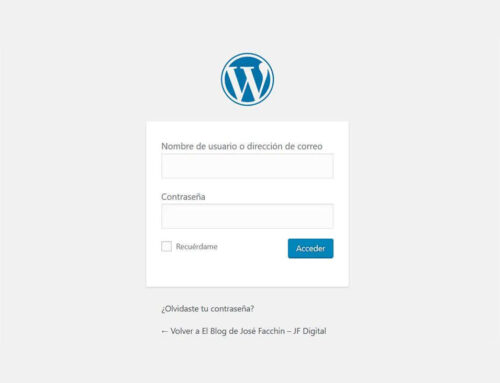



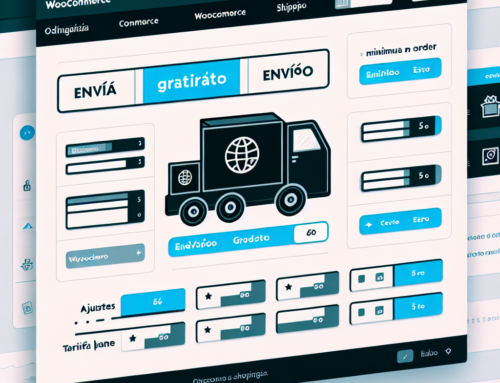
Leave A Comment